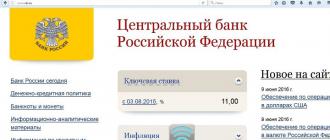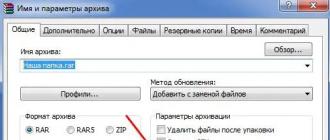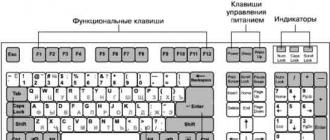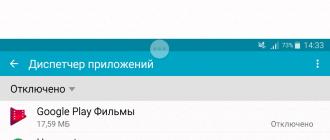ইন্টারনেট থেকে অন্য ওয়ার্ড ডকুমেন্ট ডাউনলোড করার পরে বা নিজে টেক্সট এন্টার করার সময়, আপনি দেখতে পাবেন যে শব্দগুলির মধ্যে ফাঁকগুলি বেশ প্রশস্ত। কখনও কখনও এই দূরত্ব এত বড় যে এটি কেবল চোখে আঘাত করে। এই সমস্যাটি অস্বাভাবিক নয় এবং এটি সমাধান করার জন্য যথেষ্ট উপায় রয়েছে।
আমাদের নিবন্ধে আমরা চারটি সহজ বিকল্প উপস্থাপন করব। আমরা কীভাবে বাম প্রান্তিককরণ ব্যবহার করে, একটি অ-ব্রেকিং স্পেস ব্যবহার করে, এবং "লাইনের শেষ" এবং ট্যাবগুলির মতো অ-মুদ্রণকারী অক্ষরগুলিকে বাদ দিয়ে শব্দের মধ্যে শব্দগুলির মধ্যে স্থান সরিয়ে ফেলার বিষয়ে কথা বলব। আপনার জন্য সঠিক পদ্ধতি নির্ধারণ করতে নিবন্ধটি শেষ পর্যন্ত পড়ুন। আমরা Word 2010-এ শব্দগুলির মধ্যে ফাঁকা স্থানগুলি কীভাবে সরিয়ে ফেলা যায় তা বিবেচনা করব, তবে সম্ভবত সমস্ত পদ্ধতি প্রোগ্রামের অন্যান্য সংস্করণের জন্য উপযুক্ত হতে পারে।
একটি নন-ব্রেকিং স্পেস ব্যবহার করা

এটি করার জন্য, প্রথমে CTRL+H চেপে সংশ্লিষ্ট উইন্ডোটি খুলুন। আপনি দুটি ক্ষেত্র দেখতে পাবেন: "খুঁজুন" এবং "প্রতিস্থাপন করুন"। আপনি অনুমান করতে পারেন, আপনাকে "খুঁজুন" ক্ষেত্রে একটি ট্যাব অক্ষর লিখতে হবে। এটি অনুলিপি করে করা যেতে পারে। ভাল, দ্বিতীয় ক্ষেত্রে একটি নিয়মিত স্থান রাখুন। এর পরে, "সব প্রতিস্থাপন করুন" এ ক্লিক করুন এবং পাঠ্য থেকে সমস্ত বড় স্পেস অদৃশ্য হয়ে যাবে।
কখনও কখনও Word এ টেক্সট সম্পাদনা করার সময়, ব্যবহারকারী একটি অদ্রবণীয় সমস্যার সম্মুখীন হয়: কিভাবে শব্দের মধ্যে ফাঁক কমাতে হয়? আপনি যদি এই দক্ষতা আয়ত্ত করেন তবে আপনি পাঠ্যকে চোখের আনন্দদায়ক যে কোনও আকারে রূপান্তর করতে পারেন।
বিস্তারিত নির্দেশাবলী
এই কঠিন সমস্যাটি বোঝার জন্য, আমাদের প্রতিটি ক্রিয়াকে বিশদভাবে বিবেচনা করতে হবে।
ধাপ 1: পাঠ্য বিন্যাস পরীক্ষা করুন।
আপনি যে টেক্সট অ্যালাইনমেন্টটি বেছে নিয়েছেন তা দেখার মতো। এটি করতে, ট্যাবে যান "বাড়ি"এবং বিভাগটি দেখুন "অনুচ্ছেদ". এটা মূল্য যদি "প্রস্থে সারিবদ্ধ করুন", তাহলে এটা আশ্চর্যজনক নয় যে স্পেসগুলি দীর্ঘ হয়ে গেছে। এই মোডে, প্রতিটি লাইনের শুরু এবং শেষ পূর্ববর্তীগুলির সাথে মিলে যাবে।

আসল বিষয়টি হ'ল সম্পাদক স্বয়ংক্রিয়ভাবে সেই জায়গাগুলিতে পাঠ্যটি প্রসারিত করে যেখানে পর্যাপ্ত অক্ষর নেই।
ধাপ 2: পাঠ্য প্রান্তিককরণ পরিবর্তন করুন।
শব্দের মধ্যে খুব দীর্ঘ বিরতি অপসারণ করার জন্য, আপনাকে ট্যাবে যেতে হবে "বাড়ি", অধ্যায়ে "অনুচ্ছেদ"পছন্দ করা "বাম সারিবদ্ধ করুন".

পূর্ববর্তী অবস্থার তুলনায়, এটি দেখা যায় যে শব্দের মধ্যে দূরত্ব একটি আদর্শ আকারে পরিণত হয়েছে।
আপনি যদি বিভিন্ন ট্যাবের মাধ্যমে নেভিগেট করতে না চান তবে আপনি কীবোর্ড শর্টকাট ব্যবহার করতে পারেন। পাঠ্য হাইলাইট করতে, সমন্বয় ব্যবহার করুন CTRL+A. বাম সারিবদ্ধ করতে, ক্লিক করুন CTRL + L.
ধাপ 3: ট্যাব পরীক্ষা করুন।
এটি প্রায়শই দেখা যায় যে স্পেসগুলির পরিবর্তে ট্যাবগুলি ব্যবহার করা হয়েছিল। চেক করতে, আপনাকে অবশ্যই অ-মুদ্রণযোগ্য অক্ষর অন্তর্ভুক্ত করতে হবে। ট্যাবে যান "বাড়ি". অধ্যায়ে "অনুচ্ছেদ"একটি বোতাম আছে "সমস্ত অক্ষর দেখান". নিয়মিত স্থানগুলি উত্থিত বিন্দু দ্বারা নির্দেশিত হবে, এবং ট্যাবগুলি ডান তীর দ্বারা নির্দেশিত হবে।

স্পেস দিয়ে ট্যাব অক্ষর প্রতিস্থাপন করুন।
ট্যাবগুলি সরাতে এবং তাদের জায়গায় নিয়মিত স্পেস রাখতে, আপনাকে ট্যাবে যেতে হবে "বাড়ি"মাঠে "সম্পাদনা"বাটনটি চাপুন "প্রতিস্থাপন".

অনুসন্ধান উইন্ডোতে একটি ট্যাব অনুলিপি করুন এবং প্রতিস্থাপন লাইনে একটি নিয়মিত স্থান রাখুন। অনুগ্রহ করে মনে রাখবেন যে ক্ষেত্রগুলি ফাঁকা রাখা হবে কারণ সেগুলি শুধুমাত্র স্পেস দিয়ে পূর্ণ হবে৷

সবকিছু সঠিকভাবে সম্পন্ন হলে, Word আপনাকে এই ধরনের প্রতিস্থাপনের সংখ্যা সম্পর্কে অবহিত করবে।
একক স্পেস দিয়ে ডবল স্পেস প্রতিস্থাপন।
এমন সময় আছে যখন একজন ব্যবহারকারী ভুল করে ডাবল স্পেসে প্রবেশ করে। এই জাতীয় চিহ্নগুলি অপসারণ করার জন্য, পূর্ববর্তী অনুচ্ছেদের মতো একটি প্রতিস্থাপন ব্যবহার করা প্রয়োজন।

অনুসন্ধান ক্ষেত্রে, একটি দ্বিগুণ স্থান অনুলিপি করুন এবং প্রতিস্থাপন উইন্ডোতে একটি একক স্থান রাখুন। বোতামে ক্লিক করুন "সমস্ত প্রতিস্থাপন".

উপসংহার
দীর্ঘ ব্যবধানের জন্য সমস্ত কারণের জন্য প্রচুর পরিমাণে চেক হওয়া সত্ত্বেও, এটি অবশ্যই করা উচিত। যেকোনো ধরনের নথি সম্পাদনা করার সময় এই ফাংশনটি জানা খুবই উপযোগী হবে। আমরা আশা করি যে এই নিবন্ধে আপনি আপনার সমস্ত প্রশ্নের উত্তর পাবেন। শুভকামনা।
টেক্সটে স্ট্যান্ডার্ড অক্ষর ব্যবধান পরিবর্তন করা এর পৃথক বিভাগে মনোযোগ ঠিক করার জন্য প্রয়োজন হতে পারে। Word-এ অক্ষরগুলির মধ্যে ব্যবধান পরিবর্তন করতে, আপনাকে কর্মের প্রদত্ত ক্রম অনুসরণ করতে হবে।
ব্যবধান সমন্বয়

অক্ষরগুলির মধ্যে স্থান বাড়াতে, স্পার্স নির্বাচন করুন।

ডিফল্টরূপে, আপনি অক্ষর ব্যবধান 1 পয়েন্ট দ্বারা প্রসারিত করতে পারেন, সমান 0.35 মিমি। ব্যবহারকারীর সুবিধার জন্য, নীচের অংশে একটি নমুনা দেওয়া হয়েছে যা দেখায় যে এই ক্ষেত্রে পাঠ্যটি কেমন হবে। স্পষ্টতই, ব্যবহারকারী ছোট ত্রিভুজ ব্যবহার করে 0.1 pt দ্বারা ব্যবধান যোগ বা বিয়োগ করে 1 পয়েন্ট দ্বারা মান পরিবর্তন করতে পারে। আরেকটি বিকল্প হল ইন্টারভ্যাল সাইজ ফিল্ডে সরাসরি কাঙ্খিত মান প্রবেশ করান এবং ঠিক আছে ক্লিক করুন। আপনি একটি নির্বিচারে বড় দূরত্ব প্রবেশ করতে পারেন.
ব্যবধান কমাতে, আপনাকে "সংকুচিত" নির্বাচন করতে হবে।

ব্যবহারকারী পূর্ববর্তী ক্ষেত্রের মতো একইভাবে অক্ষরের ব্যবধান কমাতে পারে - ডিফল্টরূপে 1 pt দ্বারা, বা পছন্দসই মান সেট করে। নমুনা থেকে দেখা যায়, এই ক্ষেত্রে, টেক্সট কমপ্যাক্ট করা এর পাঠযোগ্যতার উপর নেতিবাচক প্রভাব ফেলেছিল।
উপরে আলোচিত অক্ষর ব্যবধানের পরিবর্তনটি নির্বাচিত পাঠ্যের সমস্ত অক্ষরের জন্য একই। ওয়ার্ড টেক্সট এডিটরে, সংলগ্ন অক্ষরের শৈলীর বৈশিষ্ট্যগুলিকে বিবেচনায় রেখে অক্ষর ব্যবধান আরও সূক্ষ্মভাবে পরিবর্তন করা সম্ভব। কার্নিং ফাংশন চালু হলে, ফন্টের বৈশিষ্ট্যের উপর নির্ভর করে Word স্বয়ংক্রিয়ভাবে অক্ষরের জোড়ার মধ্যে সর্বোত্তম ব্যবধান নির্বাচন করে। কার্নিংয়ের উদ্দেশ্য হল পাঠ্যের ভিজ্যুয়াল আবেদন বাড়ানো।


শেষ দুটি স্ক্রিনশটের একটি সতর্ক তুলনা - কার্নিংয়ের আগে এবং পরে - আপনাকে এটি যাচাই করতে দেয়। কার্নিং প্রধানত বড় ফন্ট সহ পাঠ্যগুলিতে ব্যবহৃত হয় - শিরোনাম এবং লোগো।
ভিডিও: কিভাবে অক্ষরের মধ্যে দূরত্ব বাড়ানো যায়?
উপরে, ওয়ার্ড 2010 এর সাথে অক্ষরের ব্যবধানের বিবেচনা করা হয়েছিল। ওয়ার্ড - 2007 এবং 2013-এর নিকটতম সংস্করণগুলিতে কোনও পার্থক্য নেই।
শব্দের মধ্যে অত্যধিক বড় ফাঁক দেখা যায়, যা স্বাভাবিক উপায়ে সরানো যায় না। এটি প্রায়শই ঘটে যখন ইন্টারনেট থেকে পাঠ্য ডাউনলোড করা হয়, যখন অত্যধিক বিন্যাসের কারণে, ন্যায্যতা উপস্থিত হয়, বা ম্যানুয়ালি ঢোকানো শব্দগুলির মধ্যে আসলে অনেক বেশি স্পেস থাকে৷ আজ আমরা আমাদের উপাদানে এগুলি থেকে কীভাবে পরিত্রাণ পেতে পারি সে সম্পর্কে কথা বলব।
Word 2003-এ শব্দের মধ্যে অতিরিক্ত স্পেস কীভাবে সরিয়ে ফেলা যায়?
id="a1">
এর পরে, আমরা উপরের পদ্ধতিটি ব্যবহার করে স্বয়ংক্রিয়ভাবে প্রতিস্থাপন করি, ম্যানুয়ালি পাঠ্য থেকে শব্দ বিভাজকটিকে "খুঁজুন" ক্ষেত্রে অনুলিপি করি।
এখন দেখা যাক Word-এর পরবর্তী সংস্করণে অতিরিক্ত স্পেস বাদ দিয়ে জিনিসগুলি কীভাবে চলছে।
Word 2007, 2010, 2013, 2016-এ শব্দের মধ্যে অতিরিক্ত স্পেস কীভাবে সরিয়ে ফেলা যায়?
id="a2">মাইক্রোসফ্ট সফ্টওয়্যার পণ্যের আরও আধুনিক সংস্করণে শব্দের মধ্যে বড় দূরত্ব দূর করার জন্য অ্যালগরিদমটি পূর্বে বর্ণিত যেটির মতোই। শুধুমাত্র পার্থক্য হল আমাদের প্রয়োজনীয় মেনু উপাদানগুলি কোথায় অবস্থিত (যাইহোক, সেগুলি এখন টুল রিবনের বোতাম দ্বারা প্রতিস্থাপিত হয়েছে)।
স্বয়ংক্রিয় সংশোধন সরঞ্জামটি খুঁজে পেতে, "হোম" ট্যাবে, কার্সারটিকে স্ক্রিনের উপরের ডানদিকে নিয়ে যান এবং "প্রতিস্থাপন" গ্রাফিক আইকনে ক্লিক করুন৷ তারপরে আমরা পূর্বে বর্ণিত হিসাবে সবকিছু করি।

একই ট্যাবে একটি বোতাম রয়েছে "সমস্ত অক্ষর প্রদর্শন করুন" (এখন এটি "অ-মুদ্রণযোগ্য অক্ষর" উপাদানটির নাম)।

ঠিক আছে, শব্দের মধ্যে বড় স্পেস পরিত্রাণ পাওয়ার প্রাথমিক পদ্ধতির জন্য এটি সবই। আমরা আশা করি আমাদের নির্দেশাবলী আপনার কাজে লাগবে।
কখনও কখনও Word এ টেক্সট সম্পাদনা করার সময়, ব্যবহারকারী একটি অদ্রবণীয় সমস্যার সম্মুখীন হয়: কিভাবে শব্দের মধ্যে ফাঁক কমাতে হয়? আপনি যদি এই দক্ষতা আয়ত্ত করেন তবে আপনি পাঠ্যকে চোখের আনন্দদায়ক যে কোনও আকারে রূপান্তর করতে পারেন।
বিস্তারিত নির্দেশাবলী
এই কঠিন সমস্যাটি বোঝার জন্য, আমাদের প্রতিটি ক্রিয়াকে বিশদভাবে বিবেচনা করতে হবে।
ধাপ 1: পাঠ্য বিন্যাস পরীক্ষা করুন।
আপনি যে টেক্সট অ্যালাইনমেন্টটি বেছে নিয়েছেন তা দেখার মতো। এটি করতে, ট্যাবে যান "বাড়ি"এবং বিভাগটি দেখুন "অনুচ্ছেদ". এটা মূল্য যদি "প্রস্থে সারিবদ্ধ করুন", তাহলে এটা আশ্চর্যজনক নয় যে স্পেসগুলি দীর্ঘ হয়ে গেছে। এই মোডে, প্রতিটি লাইনের শুরু এবং শেষ পূর্ববর্তীগুলির সাথে মিলে যাবে।

আসল বিষয়টি হ'ল সম্পাদক স্বয়ংক্রিয়ভাবে সেই জায়গাগুলিতে পাঠ্যটি প্রসারিত করে যেখানে পর্যাপ্ত অক্ষর নেই।
ধাপ 2: পাঠ্য প্রান্তিককরণ পরিবর্তন করুন।
শব্দের মধ্যে খুব দীর্ঘ বিরতি অপসারণ করার জন্য, আপনাকে ট্যাবে যেতে হবে "বাড়ি", অধ্যায়ে "অনুচ্ছেদ"পছন্দ করা "বাম সারিবদ্ধ করুন".

পূর্ববর্তী অবস্থার তুলনায়, এটি দেখা যায় যে শব্দের মধ্যে দূরত্ব একটি আদর্শ আকারে পরিণত হয়েছে।
আপনি যদি বিভিন্ন ট্যাবের মাধ্যমে নেভিগেট করতে না চান তবে আপনি কীবোর্ড শর্টকাট ব্যবহার করতে পারেন। পাঠ্য হাইলাইট করতে, সমন্বয় ব্যবহার করুন CTRL+A. বাম সারিবদ্ধ করতে, ক্লিক করুন CTRL + L.
ধাপ 3: ট্যাব পরীক্ষা করুন।
এটি প্রায়শই দেখা যায় যে স্পেসগুলির পরিবর্তে ট্যাবগুলি ব্যবহার করা হয়েছিল। চেক করতে, আপনাকে অবশ্যই অ-মুদ্রণযোগ্য অক্ষর অন্তর্ভুক্ত করতে হবে। ট্যাবে যান "বাড়ি". অধ্যায়ে "অনুচ্ছেদ"একটি বোতাম আছে "সমস্ত অক্ষর দেখান". নিয়মিত স্থানগুলি উত্থিত বিন্দু দ্বারা নির্দেশিত হবে, এবং ট্যাবগুলি ডান তীর দ্বারা নির্দেশিত হবে।

স্পেস দিয়ে ট্যাব অক্ষর প্রতিস্থাপন করুন।
ট্যাবগুলি সরাতে এবং তাদের জায়গায় নিয়মিত স্পেস রাখতে, আপনাকে ট্যাবে যেতে হবে "বাড়ি"মাঠে "সম্পাদনা"বাটনটি চাপুন "প্রতিস্থাপন".

অনুসন্ধান উইন্ডোতে একটি ট্যাব অনুলিপি করুন এবং প্রতিস্থাপন লাইনে একটি নিয়মিত স্থান রাখুন। অনুগ্রহ করে মনে রাখবেন যে ক্ষেত্রগুলি ফাঁকা রাখা হবে কারণ সেগুলি শুধুমাত্র স্পেস দিয়ে পূর্ণ হবে৷

সবকিছু সঠিকভাবে সম্পন্ন হলে, Word আপনাকে এই ধরনের প্রতিস্থাপনের সংখ্যা সম্পর্কে অবহিত করবে।
একক স্পেস দিয়ে ডবল স্পেস প্রতিস্থাপন।
এমন সময় আছে যখন একজন ব্যবহারকারী ভুল করে ডাবল স্পেসে প্রবেশ করে। এই জাতীয় চিহ্নগুলি অপসারণ করার জন্য, পূর্ববর্তী অনুচ্ছেদের মতো একটি প্রতিস্থাপন ব্যবহার করা প্রয়োজন।

অনুসন্ধান ক্ষেত্রে, একটি দ্বিগুণ স্থান অনুলিপি করুন এবং প্রতিস্থাপন উইন্ডোতে একটি একক স্থান রাখুন। বোতামে ক্লিক করুন "সমস্ত প্রতিস্থাপন".

উপসংহার
দীর্ঘ ব্যবধানের জন্য সমস্ত কারণের জন্য প্রচুর পরিমাণে চেক হওয়া সত্ত্বেও, এটি অবশ্যই করা উচিত। যেকোনো ধরনের নথি সম্পাদনা করার সময় এই ফাংশনটি জানা খুবই উপযোগী হবে। আমরা আশা করি যে এই নিবন্ধে আপনি আপনার সমস্ত প্রশ্নের উত্তর পাবেন। শুভকামনা।